Il business dell’e-commerce è ora più competitivo che mai. La concorrenza sta crescendo perché il nuovo sito arriva regolarmente. Molti imprenditori di e-commerce hanno difficoltà con le vendite. Così tu?
Uno studio recente afferma che il 60% di abbandono del carrello è normale al giorno d'oggi. Quindi, porti il potenziale cliente sul tuo sito WordPress, permetti loro di scegliere il prodotto, aggiungere una pagina del carrello e poi ottenere il rimbalzo.
Non ottenere vendite dopo che qualcuno ha deciso di aggiungere prodotti al carrello è davvero scoraggiante. Tuttavia, puoi risolvere questo problema personalizzando la pagina di pagamento di WooCommerce.
Quindi, la domanda è come personalizzare o modificare la pagina di pagamento di WooCommerce. Qui imparerai come personalizzare la pagina di pagamento WooCommerce con il modello di pagamento WooCommerce.
Quick Overview
This WooCommerce checkout page customization will walk you through the easiest way to create a customizable checkout page, both in Elementor and Gutenberg. To create a custom checkout page in Elementor, you need to install the following tools and then use a template and widgets to design your checkout page.
Required solutions: Elementor, WooCommerce, & ShopEngine.
On the other hand, you will get ShopEngine blocks in Gutenberg that allow you to craft a checkout page by dragging and dropping checkout blocks. Also, you will get to know tips and tricks to improve the checkout page.
Perché personalizzare la pagina di pagamento di WooCommerce?
La pagina di pagamento di WooCommerce svolge un lavoro adeguato nel fornire ai clienti un processo di pagamento fluido. Tuttavia, se desideri offrire al tuo utente un'esperienza di acquisto più arricchente e quindi aumentare il tasso di conversione, dovresti prendere in considerazione la personalizzazione della pagina di pagamento di WooCommerce.
A seconda del tipo di attività, dovresti modificare la pagina di pagamento di WooCommerce per garantire un'esperienza di acquisto fluida per i tuoi clienti. Ad esempio, se vendi solo beni digitali, non è necessario raccogliere indirizzi.
Parlando di raccolta di indirizzi, la pagina di pagamento è il posto migliore per raccogliere dati utente che puoi utilizzare per migliorare l'esperienza del tuo cliente e utilizzare anche nella tua futura strategia di marketing per aumentare le vendite.
Oltre ad aggiungere, rimuovere o modificare i campi del modulo della pagina di pagamento, puoi anche aggiungere una nuova sezione per evidenziare la tua offerta speciale o USP (proposta di vendita unica) della tua attività o testimonianza, ecc. Tutto ciò può aiutarti ad acquisire clienti fidati e ottieni più clienti per completare i loro ordini.
Spero che ora tu capisca l'importanza di una pagina di pagamento personalizzata per il tuo sito Web WordPress e perché dovresti personalizzare la pagina di pagamento WooCommerce.
Se ti stai chiedendo come personalizzare la pagina di pagamento di WooCommerce, passa alla sezione successiva per le risposte.
Come personalizzare la pagina di pagamento WooCommerce in Elementor
Quando tutte le altre società offrono il plug-in/add-on esterno per la pagina di pagamento, Wpmet brings an in-built drag-and-drop WooCommerce checkout page builder. With ShopEngine, you can create your own checkout page with 3 simple steps. And you can edit your WooCommerce checkout page too.
Oltre a creare e personalizzare la pagina di pagamento di WooCommerce, puoi creare e personalizzare molte altre pagine di WooCommerce, tra cui la pagina del singolo prodotto WooCommerce, la pagina del carrello e la pagina di archivio.
Non preoccuparti! Non dovrai scrivere alcun codice. Qui mostrerò il processo di personalizzazione del modello di pagina di pagamento WooCommerce.
Prima di iniziare la progettazione della pagina di checkout di WooCommerce, è meglio se fai uno schizzo della tua prossima pagina di checkout. Ti farà risparmiare tempo e rimuoverà la confusione durante la progettazione della pagina.
Installa Elementor e ShopEngine
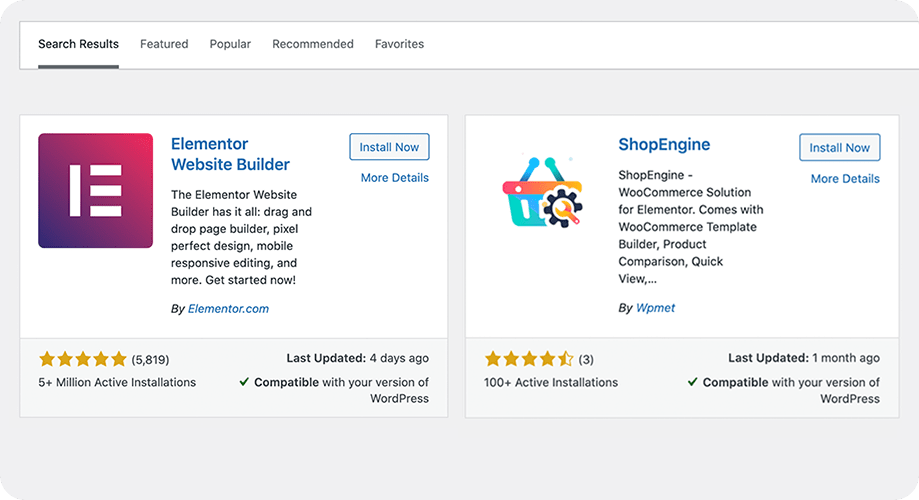
The first step is to install Elementor and ShopEngine on your WordPress WooCommerce site. Both plugins are free and available in the WordPress directory. After installing the plugin, please finish the basic setup.
Chiave di installazione: wp-admin -> Plugin -> Aggiungi nuovo -> ShopEngine/Elementor -> Installa ora -> Attiva
Crea un modello di pagina di pagamento
- Clicca su Modello dal ShopEngine menu della barra laterale.
- Clicca su "Aggiungere nuova" e verrà visualizzato un popup nella dashboard.
- Imposta il nome e "Guardare" dal "Tipo" cadere in picchiata.
- Imposta il valore predefinito come "SÌ" e salva la pagina.
Tasto Impostazioni: vai su ShopEngine -> Modelli -> Aggiungi nuovo
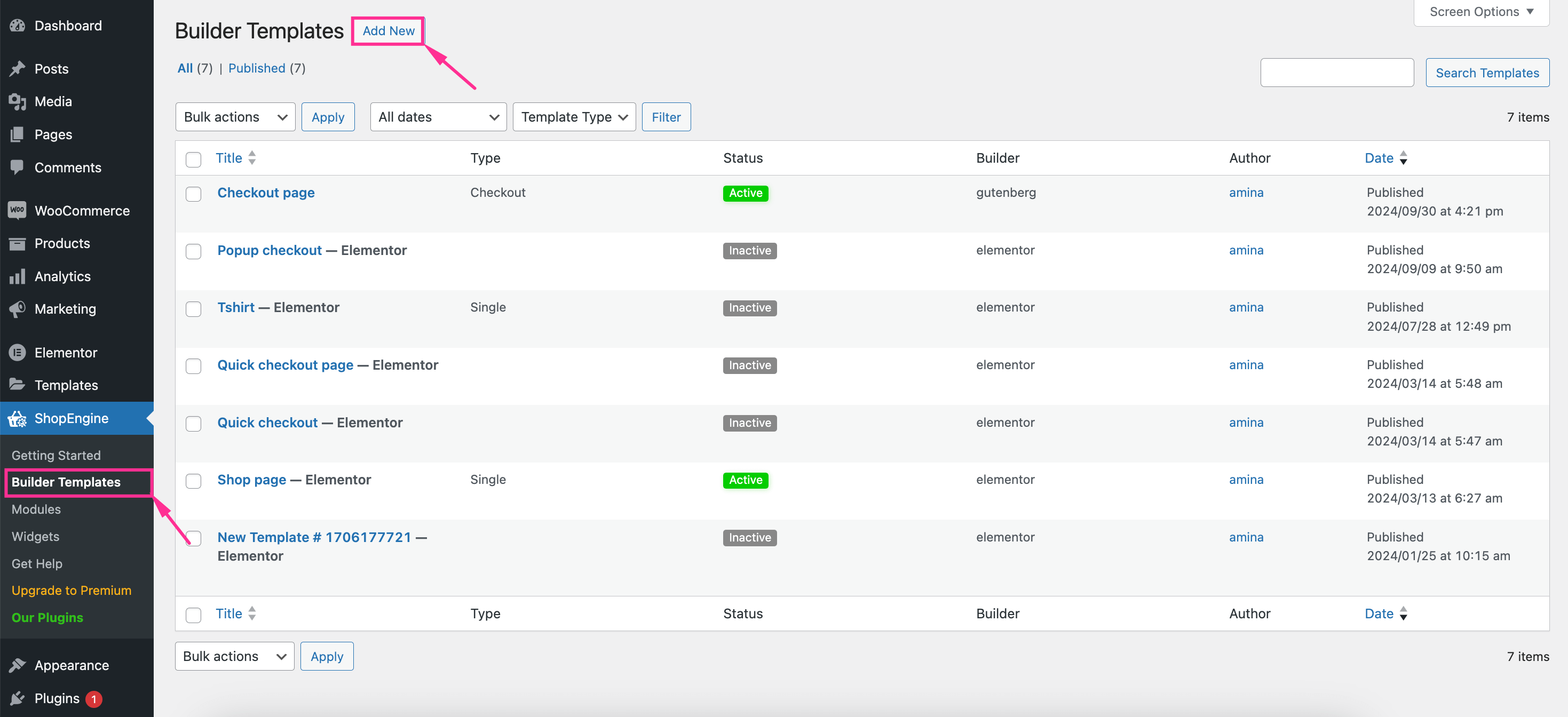
Una nuova pagina di pagamento verrà aggiunta all'elenco delle pagine. Modifica la pagina con Elementor. Controlla la documentazione per maggiori dettagli su come farlo creare un modello di pagina di pagamento con ShopEngine.
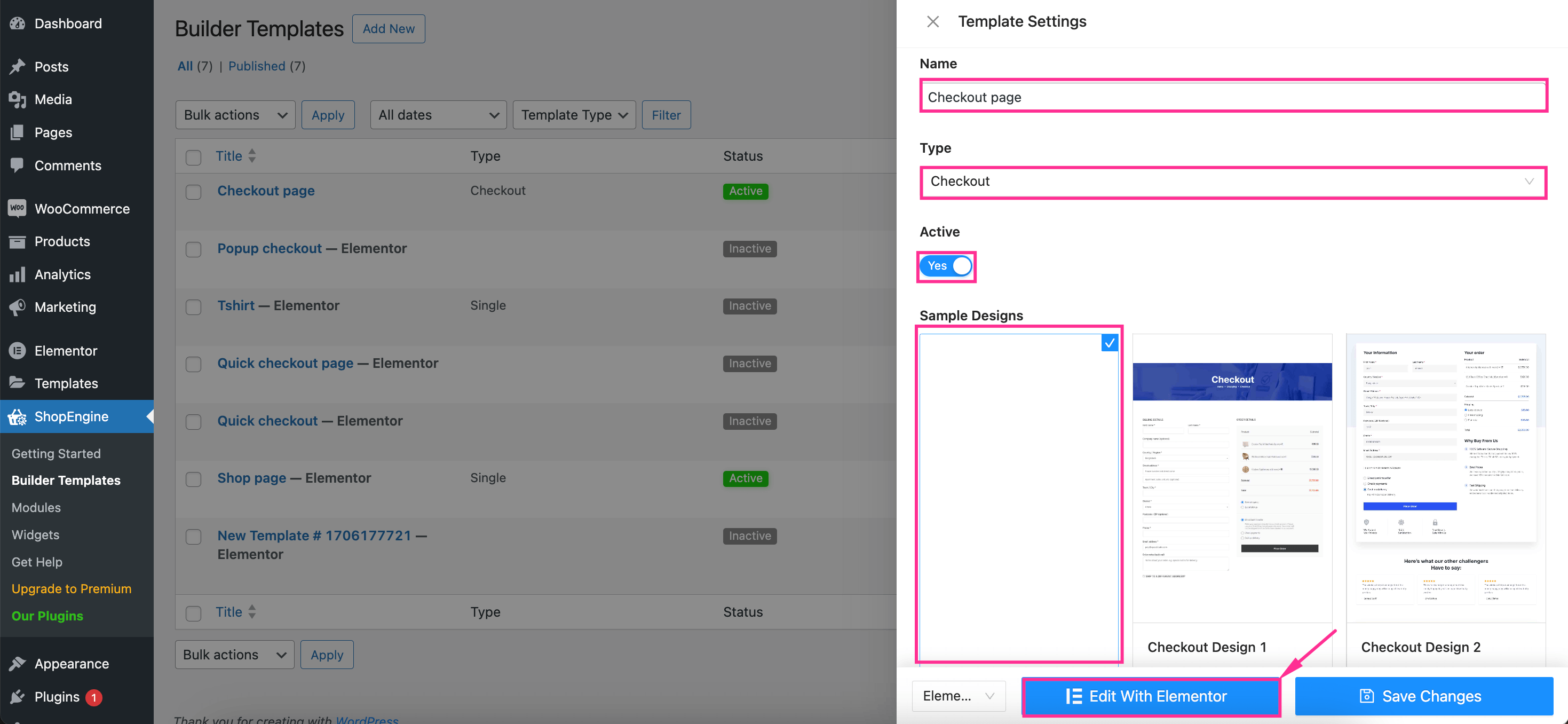
Puoi crea campi personalizzati e crea una pagina di pagamento WooCommerce standard per il tuo sito web. Per il modello di pagina di pagamento WooCommerce non è richiesto alcun codice personalizzato o CSS personalizzato. Con ShopEngine, puoi modificare la pagina di pagamento di WooCommerce con un semplice "trascina e rilascia".
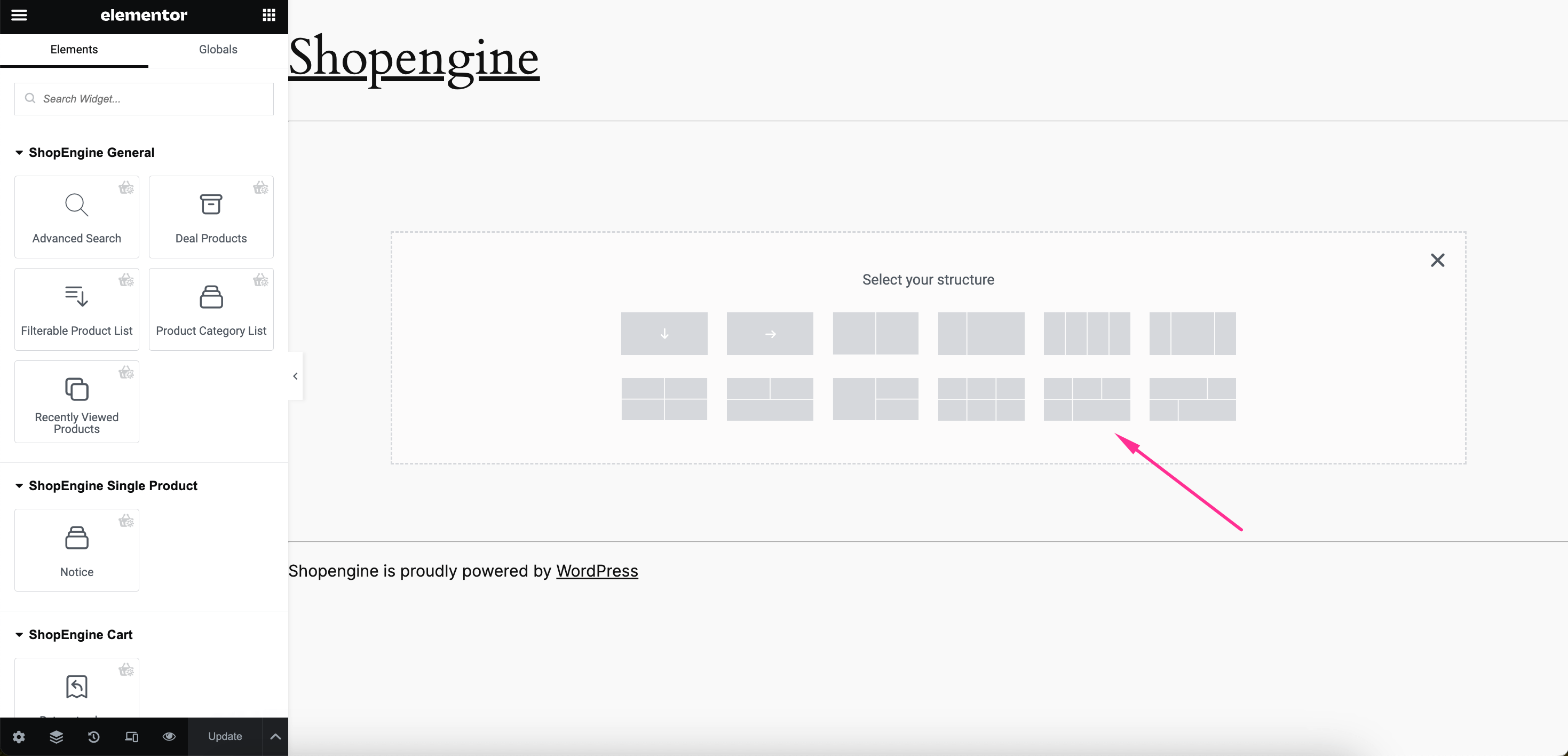
Puoi cercare l'elemento e rilasciarlo nella pagina per la personalizzazione della pagina di pagamento di WooCommerce. Quindi salvalo. Inoltre, puoi sfogliarli manualmente. Puoi scegliere qualsiasi layout Elementor in base alla tua scelta, aggiungere widget e salvarlo.
Elementi di pagamento per la pagina di pagamento personalizzata
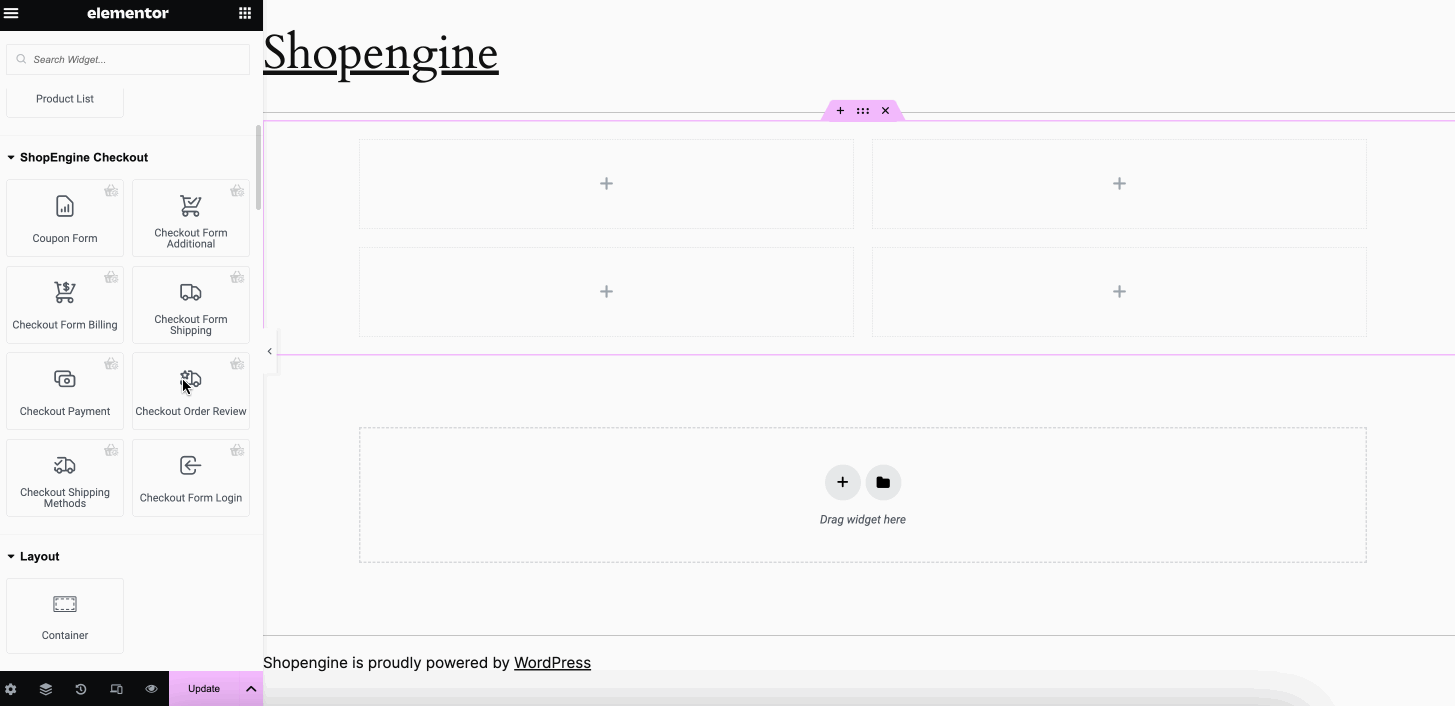
- Modulo coupon– È un modulo per offrire il tuo coupon.
- Pagamento alla cassa– Il modulo serve per impostare il metodo di pagamento del checkout. Questo modulo contiene i dettagli di fatturazione per personalizzare la pagina di pagamento.
- Checkout Revisione ordine– Con questo modulo è possibile raccogliere le recensioni dei clienti.
- Modulo di pagamento aggiuntivo– (Personalizzare i campi di pagamento) serve per acquisire informazioni aggiuntive come indirizzi di fatturazione diversi o informazioni esterne.
- Fatturazione del modulo di pagamento– E' un modulo per prendere i dati di fatturazione del cliente.
- Accedi al modulo di pagamento– Il modulo serve per l'accesso del cliente durante il momento dell'ordine.
- Modulo di pagamento Spedizione– È un modulo per ottenere l'indirizzo di spedizione dal cliente.
- Shipping Method– Il metodo di spedizione serve per sapere quale metodo di spedizione verrà applicato.
- Modulo aggiuntivo- Questi campi personalizzati servono per acquisire informazioni aggiuntive come indirizzi di fatturazione diversi o informazioni esterne.
- Modulo Spedizione- Il modulo di spedizione serve per acquisire le informazioni di spedizione dal cliente.
So, now you know which element is for what! And you also have the sketch of your checkout page with ShopEngine, the WooCommerce checkout page builder. So, design your custom WooCommerce checkout page with ShopEngine drag-and-drop features.
Nota: Nel caso in cui non desideri creare la tua pagina di pagamento da zero, puoi farlo utilizza i modelli di pagina di pagamento predefiniti di ShopEngine e modifica diverse sezioni per personalizzarlo. Per una comprensione più chiara del processo, guarda il video qui sotto:
Con ShopEngine puoi anche creare una pagina di pagamento in più passaggi in WooCommerce.
Controlla l'intero processo
👉👉 Come aggiungere WooCommerce Multi-Step Acquista in 5 passaggi
Come personalizzare la pagina di pagamento di WooCommerce in Gutenberg
Il processo di aggiunta e personalizzazione della pagina di checkout di WooCommerce è abbastanza simile in Gutenberg. Per prima cosa, devi aggiungere un modello di pagina di checkout, quindi modificarlo di conseguenza con Gutenberg. Per farlo, vai su ShopEngine >> Modelli di creazione E premi "Aggiungi nuovo" pulsante.
Questo aprirà un modello scorrevole dal lato destro. Lì devi compilare il Campi Nome e Tipo. Anche, abilita l'interruttore Attivo E seleziona un campione progettazione. Dopo di che, clicca su “Modifica con Gutenberg” pulsante.
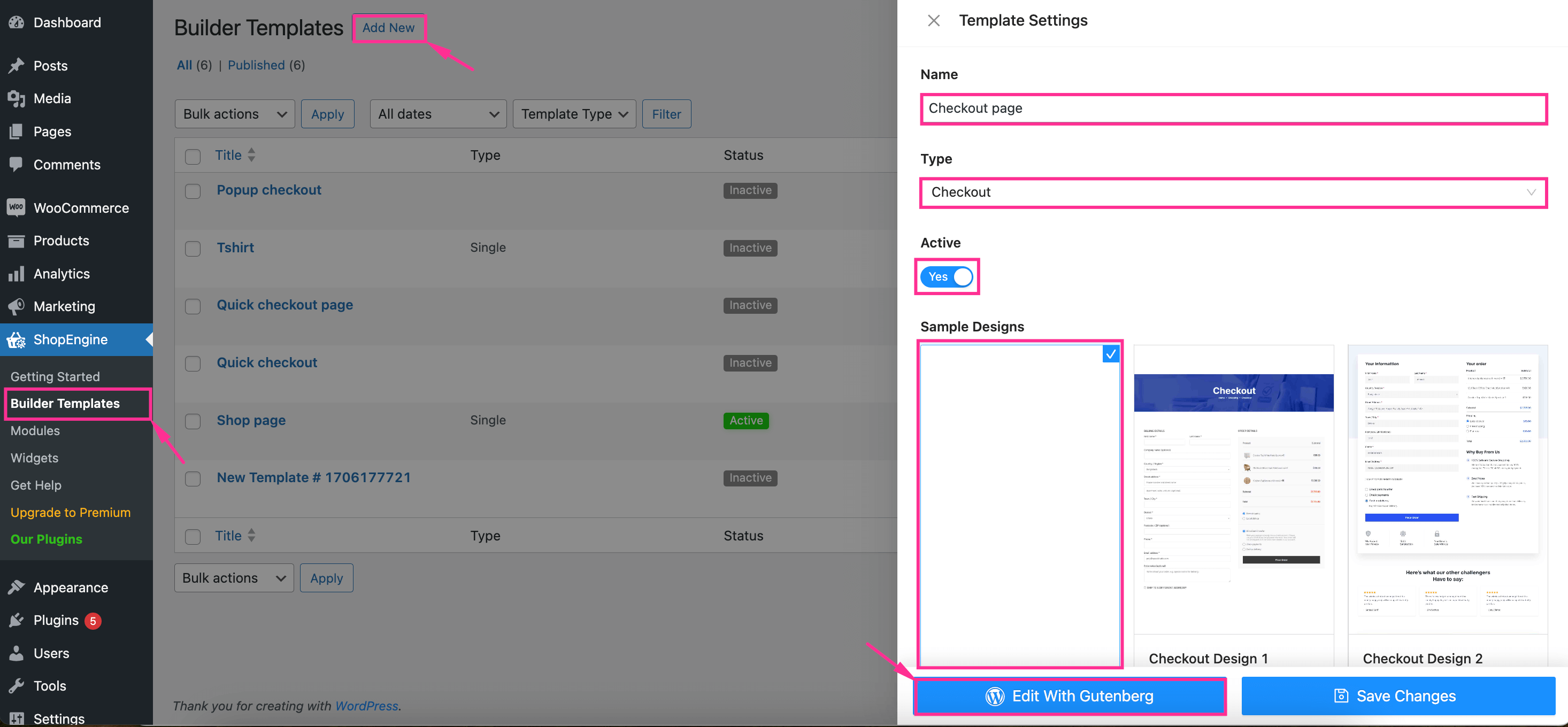
Ora verrai indirizzato all'editor Gutenberg dove potrai creare e personalizzare la pagina di checkout sfruttando i blocchi di checkout di ShopEngine. Per accedere a tali blocchi, premere l'icona “+” E scorrere verso il basso finché non ti imbatti nei blocchi di pagamento.
Dopo aver trovato i blocchi di pagamento, aggiungere blocchi richiesti come modulo di fatturazione del checkout, modulo coupon, ordine di revisione del checkout, pagamento del checkout, ecc. in base alle tue esigenze. Inoltre, puoi trovare l'opzione di personalizzare tutti questi blocchi sul lato destro dopo aver selezionato ogni blocco.
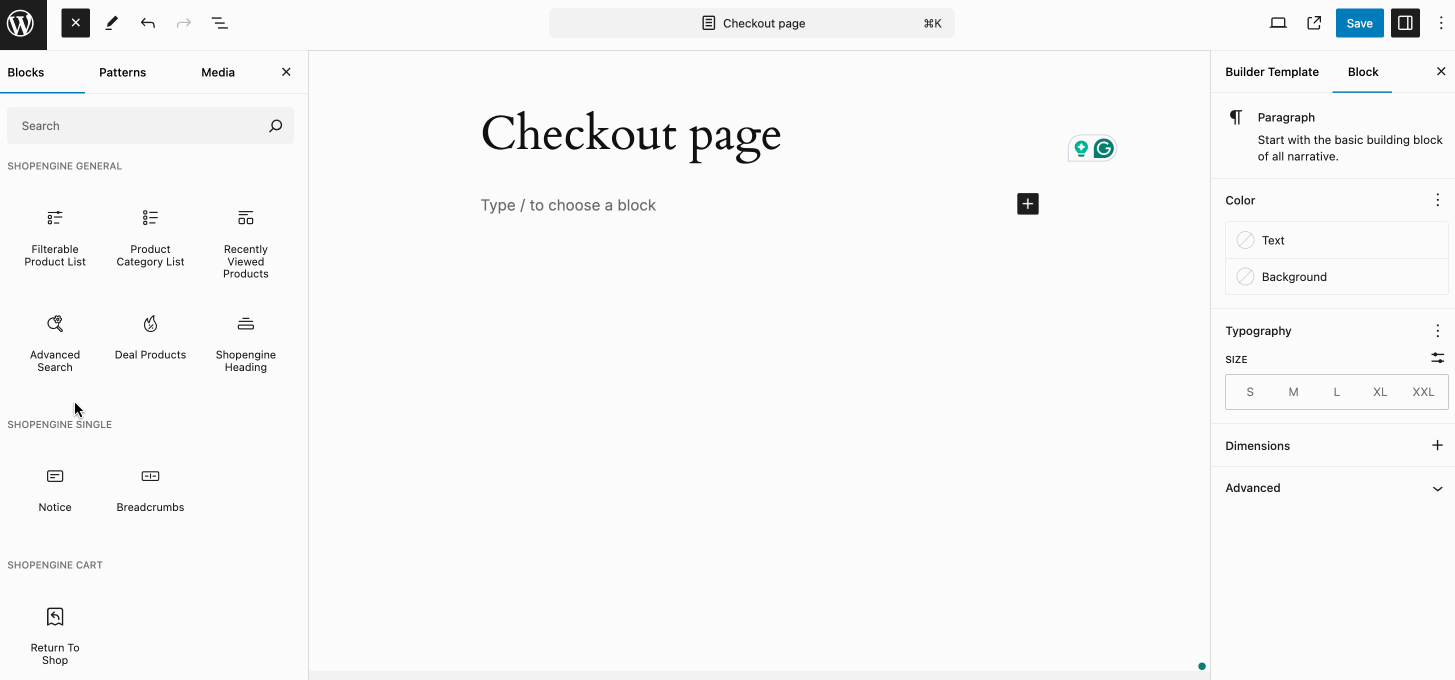
Finalmente, premere il pulsante “Salva” pulsante per rendere visibile la pagina di pagamento sul tuo negozio WooCommerce.
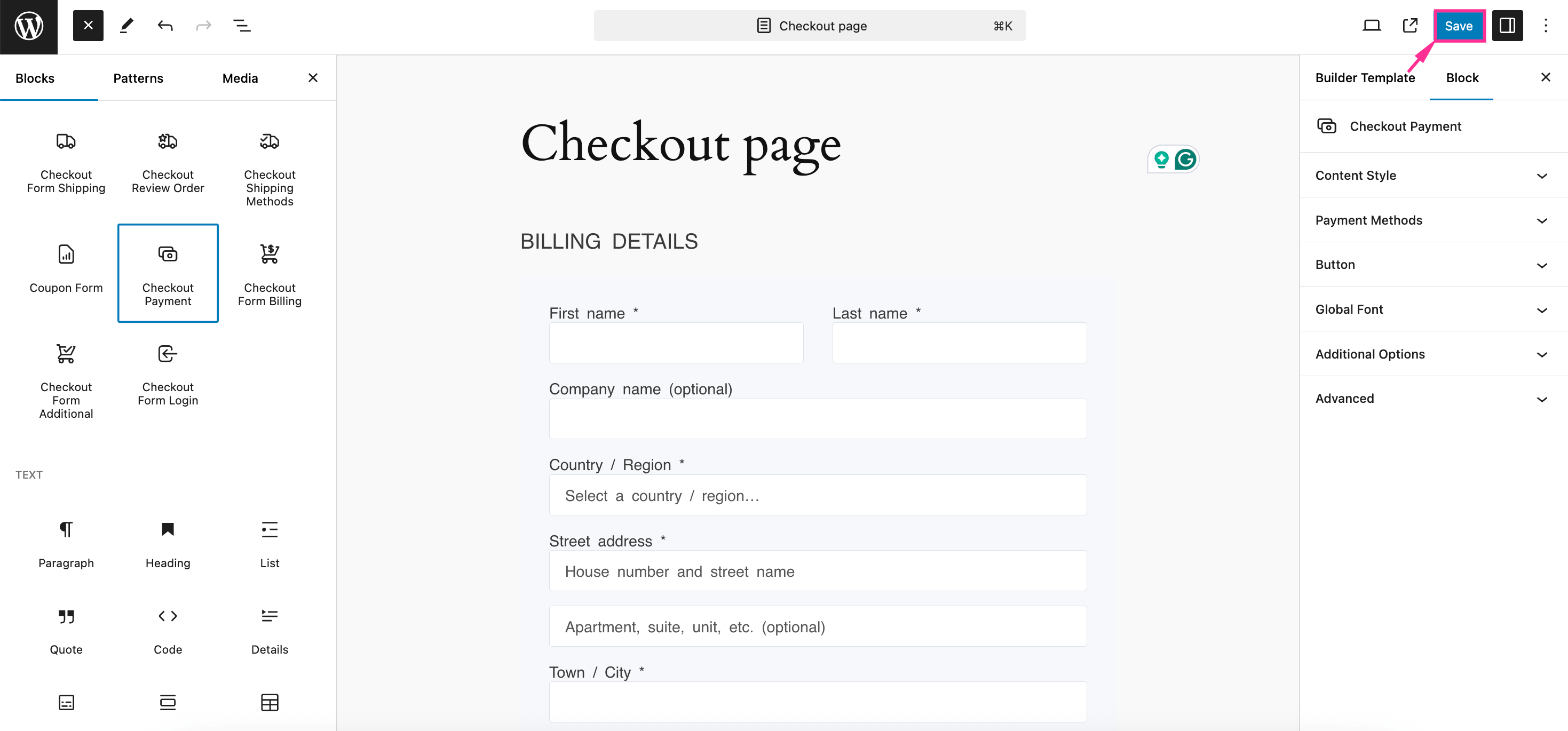
Suggerimenti bonus Per migliorare la pagina di pagamento di WooCommerce
Ci sono sempre alcune cose segrete che aumentano le vendite. Portiamo tutti i suggerimenti segreti qui in pubblico. L'applicazione dei seguenti suggerimenti dopo aver personalizzato il modello della pagina di pagamento potrebbe aumentare le tue vendite molto più delle tue aspettative.
Semplifica il processo di pagamento
Uno studio recente mostra che 28% dei migliori siti di eCommerce hanno 5 passaggi nella pagina di pagamento. Puoi mantenerlo invariato o eseguire meno passaggi sul tuo sito e-commerce.
Mantieni la pagina di pagamento semplice e ovvia. Aggiungi un indicatore visivo in modo che i tuoi clienti possano vedere i passaggi totali. Troppi passaggi possono danneggiare la velocità di avanzamento.
Offri più opzioni di pagamento
C'è stato un tempo in cui un sito di eCommerce conteneva un unico metodo di pagamento. Ha causato un alto tasso di abbandono. Soprattutto quando un sito si attacca a un gateway di pagamento locale.
Per risolvere il problema dell’elevato abbandono, i marchi offrono ora più soluzioni di pagamento. I portafogli elettronici e le fughe di pagamento elettronico rendono tutto più semplice che mai. In questa era, se non offri più opzioni di pagamento, perderai molti clienti.
Mostra l'avanzamento del pagamento
Come già accennato, la pagina di pagamento dovrebbe contenere circa 5 passaggi. Ora è meglio mostrare i passaggi come avanzamento o completamento del passaggio. Il tuo cliente dovrebbe sapere quanti passaggi mancano per completare il checkout.
È meglio aggiungere i passaggi di avanzamento con il titolo. Aiuterà gli utenti a comprendere le informazioni imminenti.
Questa è un'ottima idea per aumentare le vendite. Mostra il risparmio totale al tuo cliente. Diciamo che stanno salvando x% dall'ordine. Chi non vuole risparmiare? Quindi manterrà la loro attenzione.
Puoi anche mostrare il punto di salvataggio imminente. Ad esempio, puoi eseguire il ping o visualizzare un avviso con "Spendi 100 e risparmia x% in più". Ciò aiuterà sicuramente a ottenere più vendite.
Mantieni il cliente sulla stessa pagina durante il pagamento
Se indirizzi il tuo cliente a un'altra pagina per ricevere il pagamento, spesso uscirà dal sito. Non torneranno per fare acquisti extra. Sarà difficile fare upsell e downsell al cliente.
Quindi, mantieni il tuo cliente sulla stessa pagina mentre crei un pagamento. Al giorno d'oggi è possibile integrare un gateway di pagamento. Migliora l'esperienza del cliente e diminuisce i problemi abbandonati.
Visualizza testimonianza
L'aggiunta di alcune testimonianze accattivanti alla pagina di pagamento aumenta la fiducia dei clienti. Ma assicurati di non aggiungere testimonianze generiche e troppe sulla pagina.
Implementare punti e premi
Un altro ottimo modo per ridurre il problema degli abbandonati è introdurre punti e premi. Se consenti ai tuoi clienti di riscattare punti per effettuare acquisti o per ulteriori sconti, li motiverà alla cassa.
I clienti possono guadagnare punti al momento del pagamento solo se soddisfano il requisito del totale dell'ordine menzionato.
Prova upsell e cross-sell
Secondo Amazon, il cross-selling e l’upselling hanno contribuito per circa 35% delle loro entrate. Secondo l'analista di Forrester Research, i suggerimenti sui prodotti sono responsabili di una media di 10-30% dei ricavi dei siti di e-commerce.
Gli upsell e le vendite incrociate della pagina di pagamento sono alcune delle migliori opzioni per qualsiasi sito di e-commerce. Mostra il tuo prodotto correlato al cliente con uno sconto e punti premio.
Utilizza un design ottimizzato per dispositivi mobili
Quando si tratta di SEO, Google e tutti gli altri motori di ricerca si preoccupano del design ottimizzato per i dispositivi mobili. Ha un impatto elevato sul posizionamento nei risultati di ricerca. Bene, se la tua pagina di pagamento è meno ottimizzata per i dispositivi mobili, hai un'alta probabilità di perdere molti clienti.
Progetta una pagina di pagamento ottimizzata per dispositivi mobili e reattiva per il tuo sito di e-commerce. Puoi utilizzare ShopEngine, un plug-in di personalizzazione della pagina di pagamento di WooCommerce per progettare la pagina di pagamento ottimizzata per dispositivi mobili.
Abilita il salvataggio del contenuto del carrello
Il sito dovrebbe avere opzioni di salvataggio del “contenuto del carrello” pulite e semplici. Non dovrebbe richiedere alcuna registrazione futura, accesso o immissione di dati da parte degli utenti.

Cos'altro ShopEngine ha da offrire?
Insieme ai widget, ShopEngine fornisce anche molti moduli utili da aggiungere ordine prestabilito, modalità vacanza, vendita lampo, ecc. Puoi sempre controllare tutti questi moduli in dettaglio più tardi. Inoltre, per ogni modulo, otterrai layout pronti come il modello della pagina di checkout di WooCommerce.
Ma il modulo su cui voglio mettere in luce sono i campi di pagamento aggiuntivi. Utilizzando questo modulo puoi facilmente aggiungere campi personalizzati a qualsiasi modulo della tua pagina di pagamento WooCommerce e personalizzare la pagina di pagamento WooCommerce in base alla tua attività e ai tuoi requisiti.
Imparentato: Come aggiungere un campo di pagamento personalizzato avanzato WooCommerce
Puoi anche verificare quanto sia facile aggiungere un campo personalizzato nel video qui sotto:
Blog bonus:
✅ Come personalizzare la pagina delle categorie WooCommerce senza codifica
✅ Come personalizzare la pagina del carrello di WooCommerce senza codifica (gratuito)
✅ Come personalizzare la pagina Il mio account WooCommerce utilizzando ShopEngine
✅ Come personalizzare la pagina del negozio WooCommerce utilizzando ShopEngine
✅ Come personalizzare la pagina del prodotto WooCommerce utilizzando ShopEngine
✅ I migliori plugin per il carrello degli acquisti per WordPress e WooCommerce
Chiamata finale
Checkout is the final step for a potential customer to buy something. So, the checkout page is the place where you need to take extra care. And ShopEngine is the best WooCommerce checkout page customization plugin you will find to customize or modify WooCommerce checkout page and make it extra special.
Inoltre, ora sai come personalizzare o modificare gratuitamente la pagina di pagamento di WooCommerce. Allora, sei pronto per personalizzare o modificare la pagina di pagamento di WooCommerce con ShopEngine?

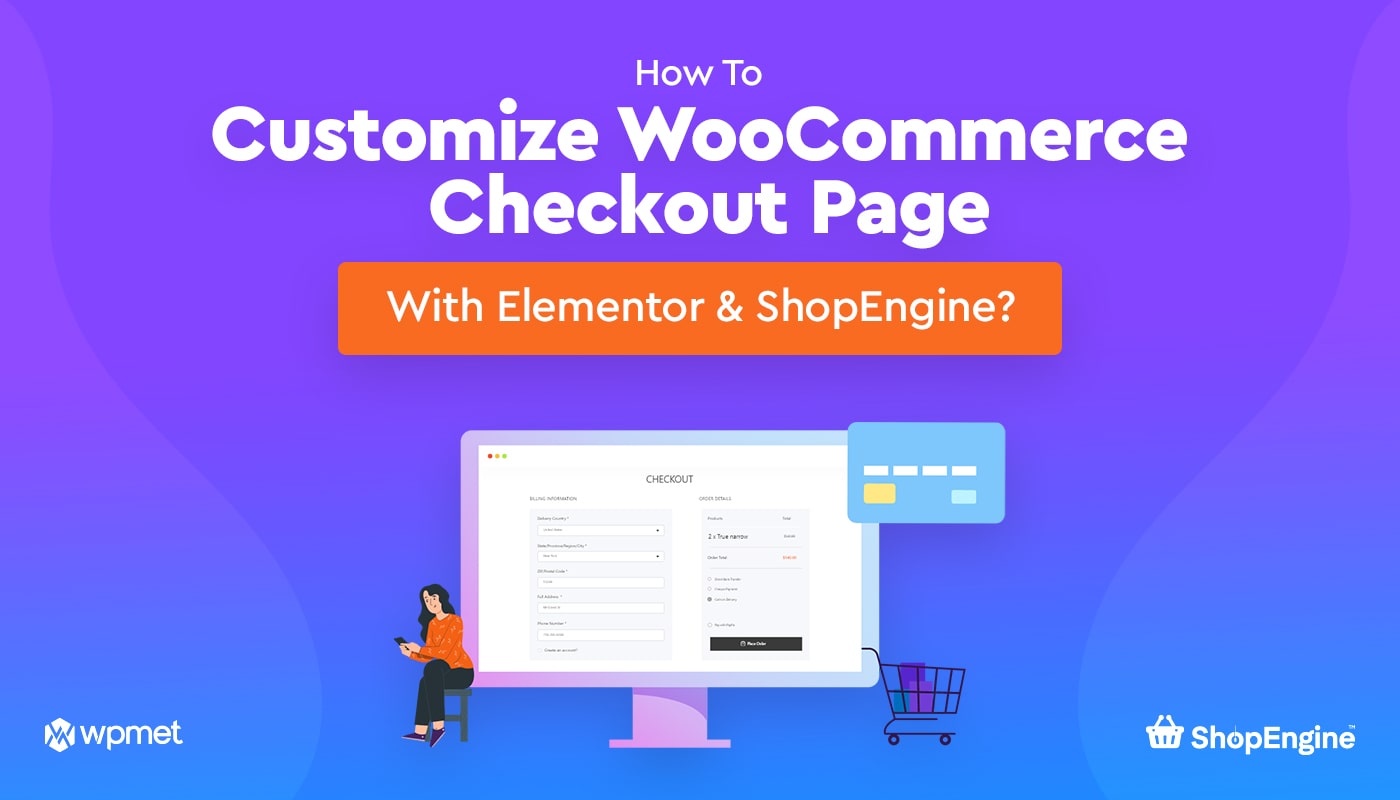
Lascia un commento